Excel pakub mitmesuguseid funktsioone, et andmeid tõhusalt analüüsida. Siiski kasutavad paljud kasutajad aeg-ajalt ainult lihtsat väärtuste sisestamist, kasutamata ära lahtrite vormindamise võimalusi. See juhend näitab sulle, kuidas rakendada mõõtühikuid nagu kilogrammi, ruutmeetrit ja teisi Excelis tõhusalt. Õigete andmete vormindamisega saad mitte ainult vältida vigu, vaid ka tagada, et sinu tabelid arvutatakse õigesti.
Olulisemad teadmised
- Otsese mõõtühikute sisestamine ilma lahtrite vormindamiseta võib põhjustada vigu.
- Kasutades kohandatud numbriformaate, saad täpsemaid esitusi ja arvutusi teha.
- Excel tuvastab mõõtühikute vormindamised õigesti, kui need õigesti määratleda.
Juhend samm-sammult
Lahtrite vormindamine mõõtühikute jaoks
Excelis tõhusamaks tööks mõõtühikutega tasub kasutada lahtrite vormindamist. Paljud kasutajad sisestavad väärtusi nagu "25 kg" lihtsalt tekstina. See põhjustab, et Excel töötleb neid väärtusi tekstina, mis teeb arvutused võimatuks.
Selle asemel saad lahtrid vormindada nii, et nad tuvastavad numbrid ühikuteni. Selleks on järgmised sammud:
- Vali lahter või ala, mida soovid vormindada.
- Hiire parema klõpsuga vali „Vorminda rakud“.
- Vali kategooria „Kohandatud“.
Kohandatud formaatide loomine
Kui oled lahtrid valinud, saad luua kohandatud formaate. Heaks lähenemiseks on lisada arv järgneva ühikuga jutumärkides.
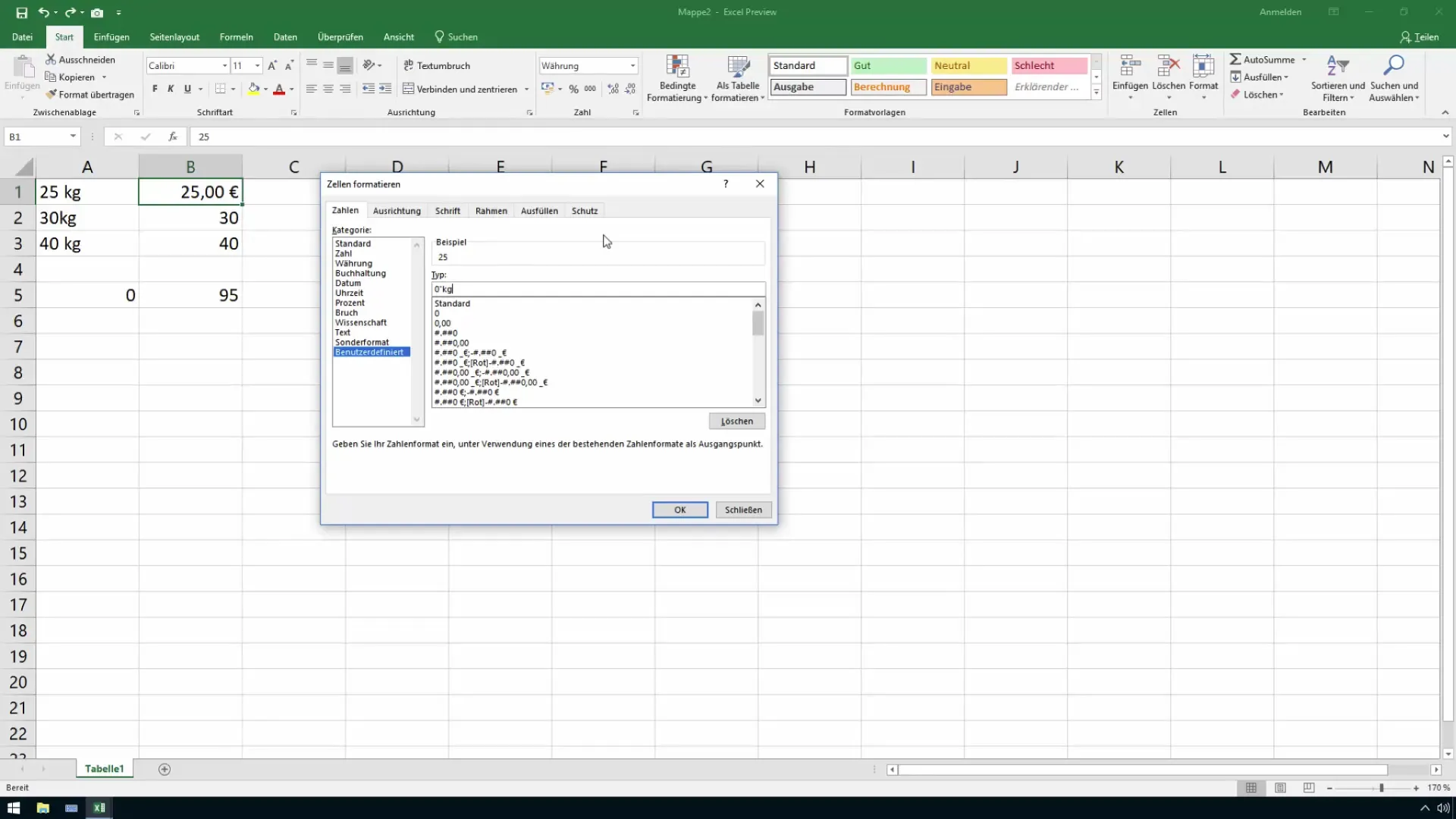
Nt kilode märkimiseks tippige nulli järel tekst "kg" kahekordsete jutumärkidega. Pea meeles lisada ka tühik, et ühikut visuaalselt eristada.
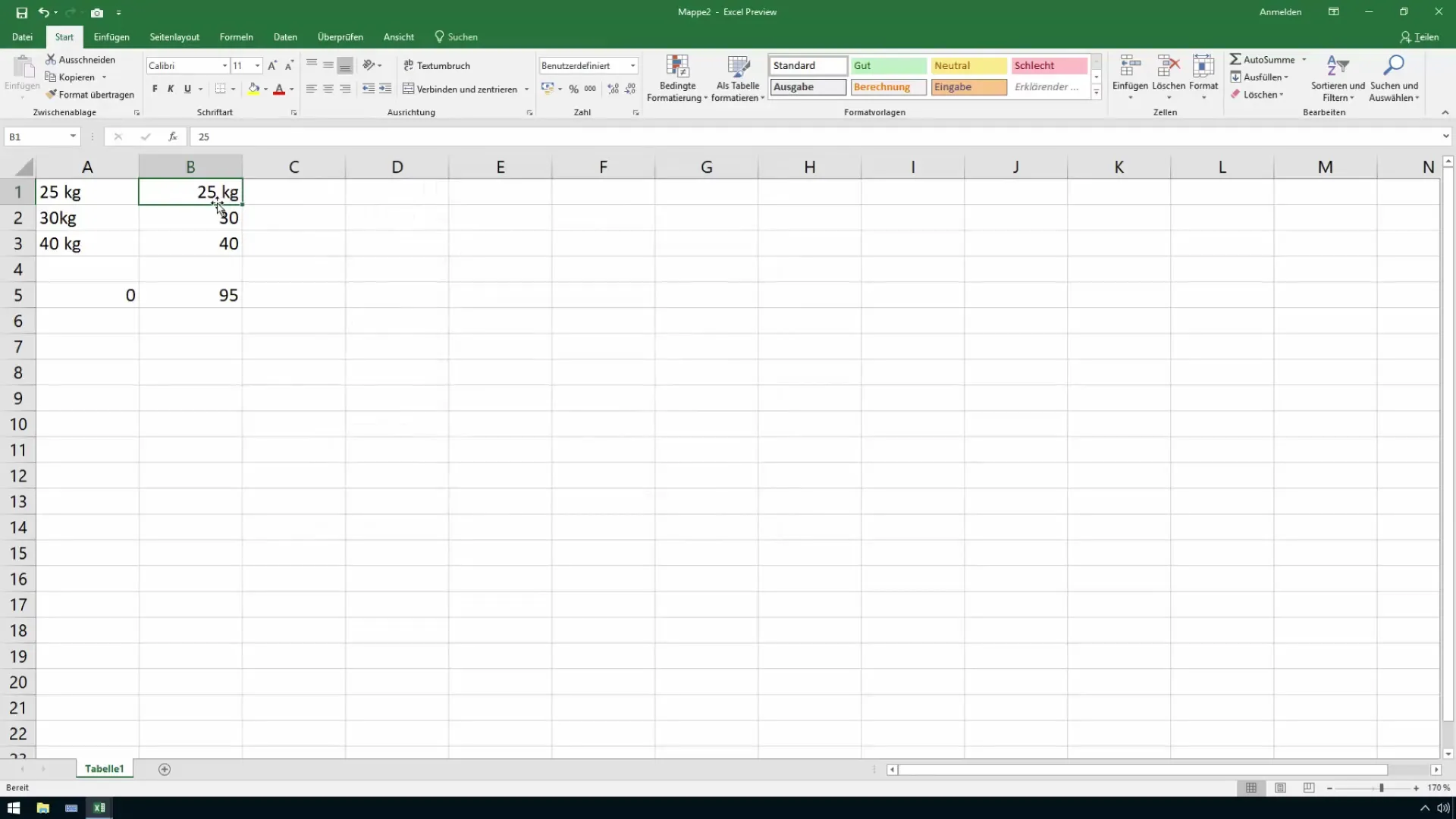
Kontrolli, kas vormindus on õigesti üle võetud. Nüüd peaksid lahtris nägema väärtust nagu "25 kg", samas kui allpool olevad valemired saavad jätkuvalt arvutada numbriga "25".
Kümnendkohad arvesse võtta
Kui märgid täpseid mõõtmistulemusi, on oluline arvestada ka kümnendkohtadega. Selleks tuleb kohandada formaati, lisades kohadega komad.
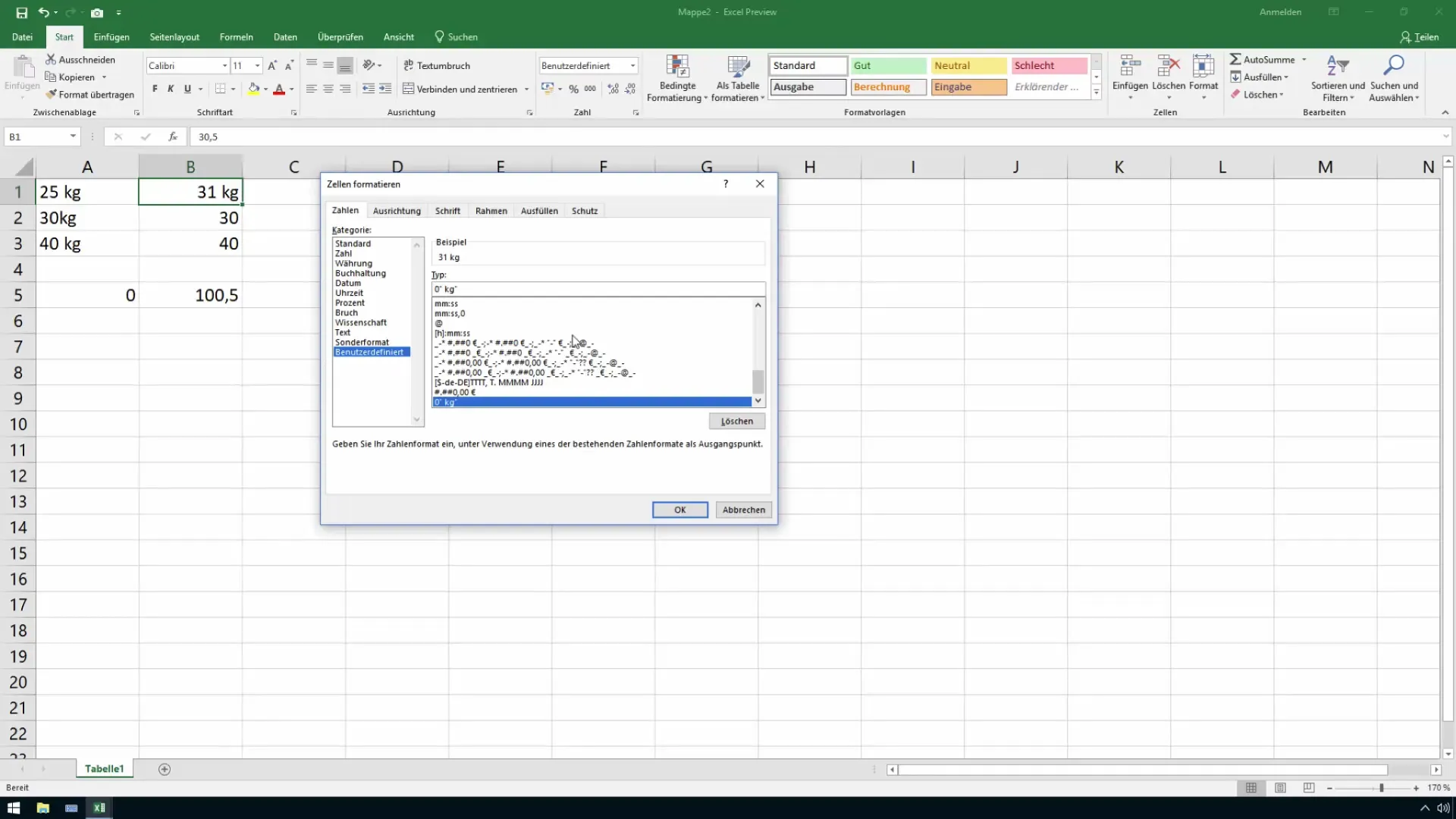
Näiteks kohandatud formaatiks võiks olla: 0,0 "kg" ühe kümnendkohaga kilo jaoks.
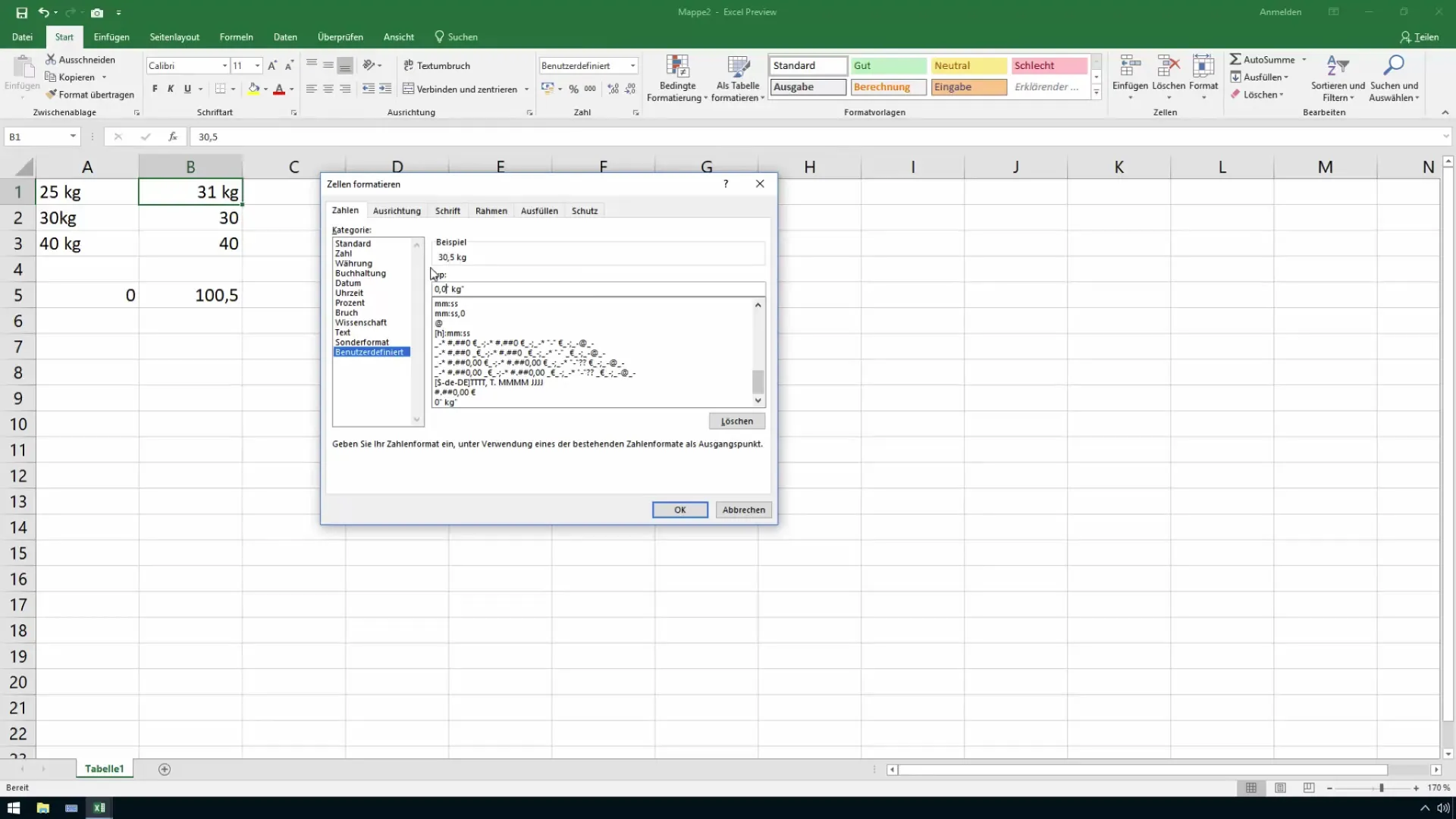
Kui soovid rohkem kohti arvesse võtta, lisa lihtsalt lisakohad vormingusse. Näiteks kasutades 0,00 "kg", saad õigesti kuvada ka "25,50 kg".
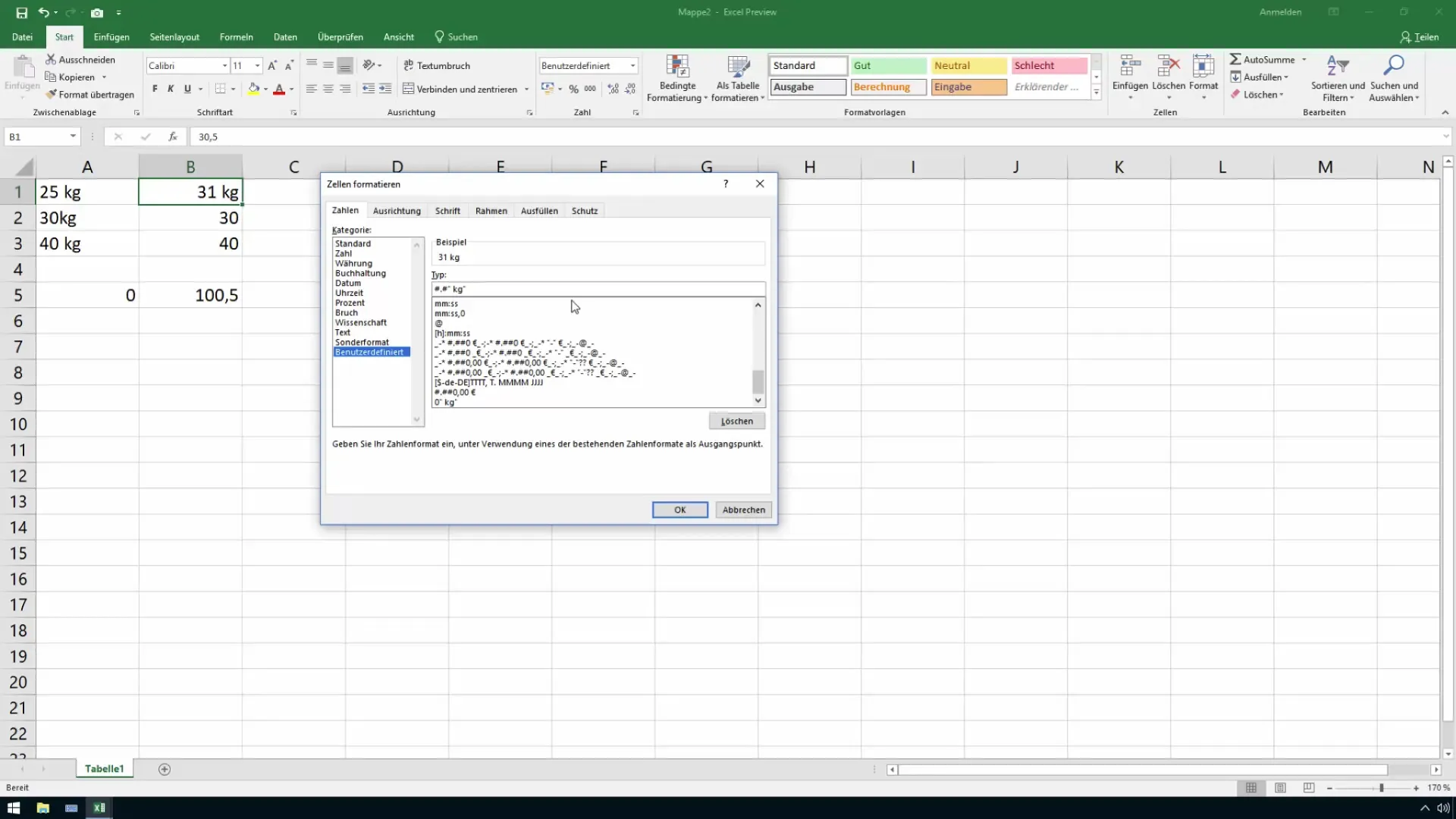
Tuhandete eraldaja ja vormindamine
Excel võimaldab sul kasutada ka tuhandete eraldajaid. Vormindamiseks saad kasutada ruutpäid "#" või nulli "0" vormingus.
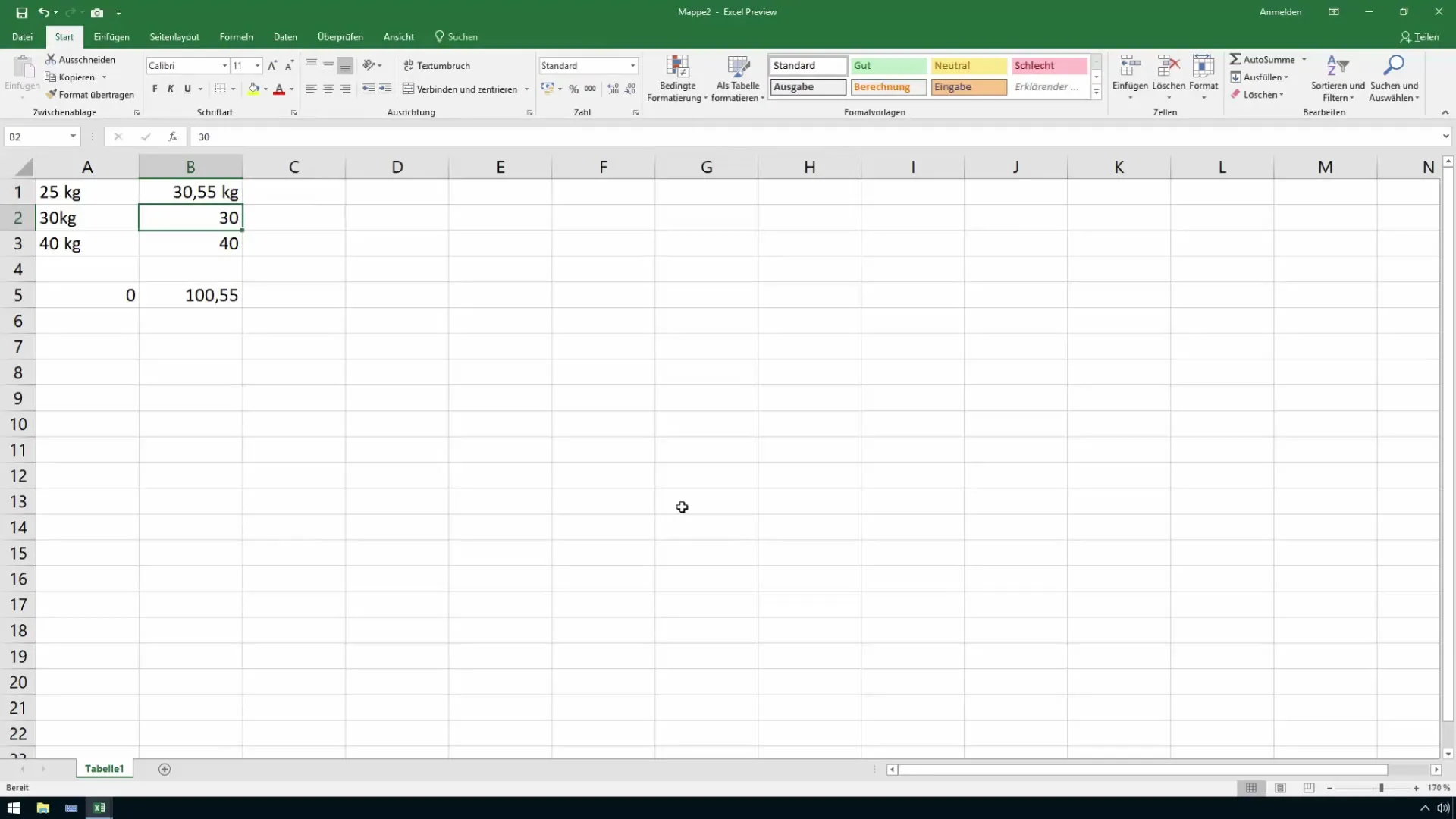
Üheks näiteks on kohandatud formaat #.# "kg" väärtuste jaoks nagu "1.230 kg". See mitte ainult näeb hea välja, vaid muudab numbri ka paremini mõistetavaks.
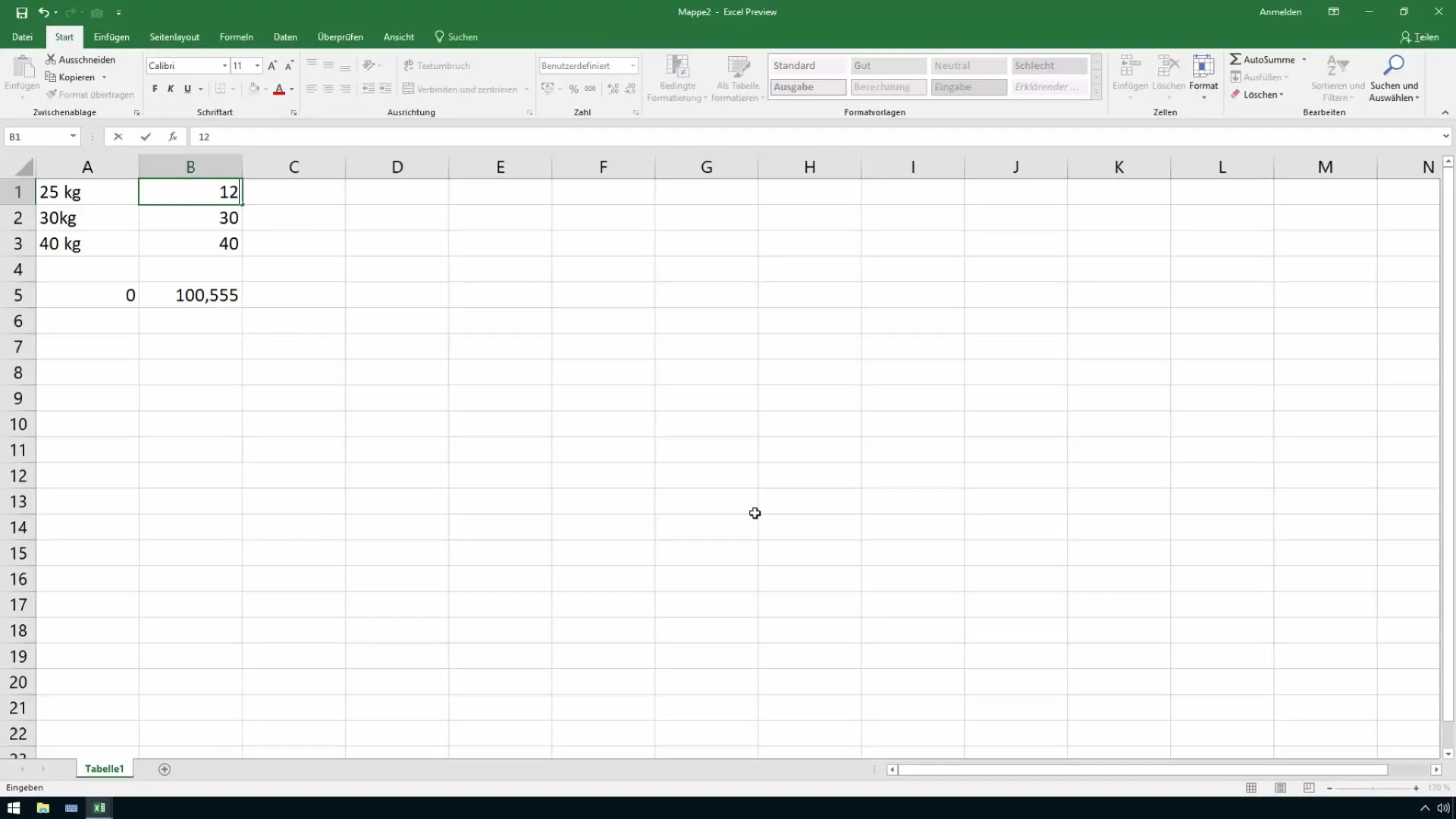
Kokkuvõte
Selle juhendi abil oled õppinud, kuidas Excelis mõõtühikuid tõhusalt kasutada. Õige lahtrite vormindamine on oluline, et tagada, et sinu arvutused saavad tehtud õigesti. Kasutades kohandatud formaate, saad erinevaid mõõtühikuid visuaalselt selgelt ja täpselt kuvada, kartmata oma andmete terviklikkust ohustada.
Korduma kippuvad küsimused
Mis juhtub, kui ma sisestan mõõtühikud tekstina?Excel töötleb väärtusi tekstina ega suuda teha arvutusi.
Kuidas tagada, et mu mõõtühikud on õigesti vormindatud?Kasuta lahtrite vormindamist ja vali "Kohandatud", et määrata mõõtühikuid tõhusalt.
Kas ma saan Exceli tabelis kasutada mitmeid mõõtühikuid?Jah, erinevatele lahtritele saab kasutada erinevaid kohandatud formaate.


